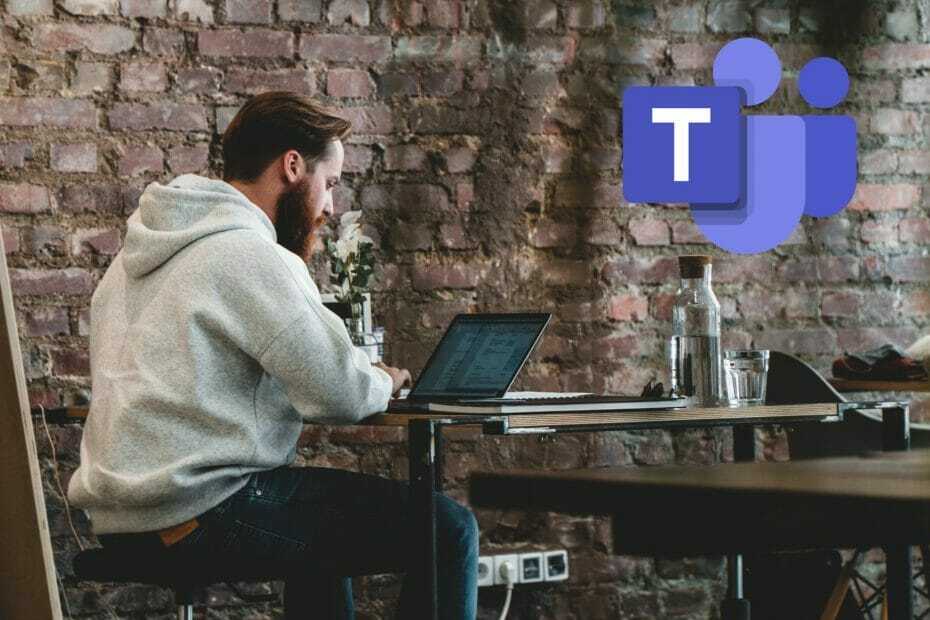- Microsoft Teams je jedním z nejoblíbenější nástroje pro spolupráci na pracovišti po celém světě se stále rostoucím podílem na trhu
- Miliony souborů se denně posílají prostřednictvím Microsoft Teams, když si uživatelé vyměňují informace a pracují na obchodních úkolech
- Pokud však určité soubory nejsou v Microsoft Teams viditelné nebo se vám zobrazují chyby související se soubory, opravte jej podle pokynů v této příručce
- Návštěva náš tým týmů Micrososft Další užitečné návody, jak se stát zkušeným uživatelem Teams.
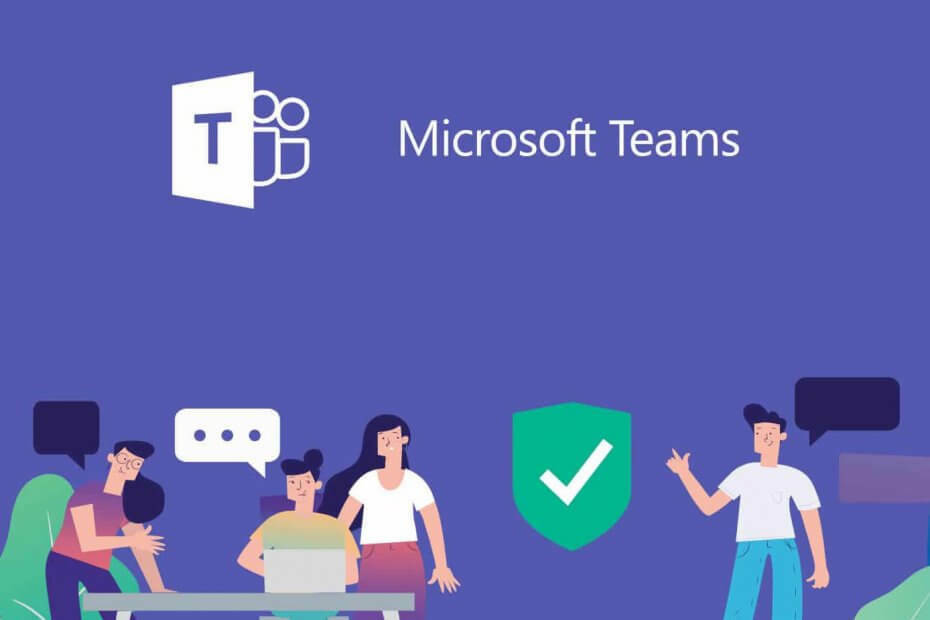
Tento software udrží vaše ovladače v provozu a ochrání vás tak před běžnými chybami počítače a selháním hardwaru. Zkontrolujte všechny své ovladače nyní ve 3 snadných krocích:
- Stáhněte si DriverFix (ověřený soubor ke stažení).
- Klepněte na Začni skenovat najít všechny problematické ovladače.
- Klepněte na Aktualizujte ovladače získat nové verze a zabránit poruchám systému.
- DriverFix byl stažen uživatelem 0 čtenáři tento měsíc.
Pokud pracujete v kancelářském prostředí, pravděpodobně víte, jak důležitá je komunikace. Se svými spoluhráči můžete diskutovat o tématech rychleji a snadněji a podle toho, jaké nástroje používáte, úkoly lze usnadnit také.
Jeden skvělý nástroj, který výrazně zjednodušuje způsob komunikace v kancelářském prostředí, je Microsoft Teams.
Je součástí sady Microsoft Office, ale lze ji použít i samostatně, protože je to jedna z mála služeb, které jsou ve skutečnosti zdarma.
Není však bez chyb a problémů, jak o tom uživatelé informovali oficiální fóra že mají problémy se zobrazením souborů v Microsoft Teams:
[…] Zvláštní je, že se soubory pro skupinu O365 nezobrazují v oblasti týmových souborů. Neměli by, protože jsem je spojil? Zdálo by se hloupé jít do týmu pro konverzace, ale pak se musíte vrátit do své skupiny, abyste viděli soubory
A aby to bylo ještě více matoucí - pokud jsem v týmech - a v levé nabídce vyberu Soubory - vidím všechny soubory skupiny, které jsme tam zveřejnili. Pokud ale vyberu týmy z levé nabídky a přejdu do kanálu, který jsem vytvořil pro skupinu - a vyberu Soubory z kanálu - nevidím žádné [...].
Stručně řečeno, uživatelé, kteří patří ke konkrétnímu kanálu, nemohou vidět určité soubory. I když se tento problém může zdát vážný, jedná se pouze o umístění složky.
V tomhle průvodce krok za krokem, ukážeme vám, jak se můžete těmto problémům vyhnout, a znovu zviditelnit soubory v Microsoft Teams.
Jak mohu znovu zobrazit soubory v Microsoft Teams?
1. Uspořádejte soubory a složky na SharePointu
Jak již bylo zmíněno výše, řešení tohoto problému je jen otázkou pochopení toho, jak Microsoft Teams funguje a jak to může ovlivnit umístění složek.
Nejprve je podporován přenos souborů a hostingové služby Microsoft Teams SharePoint. Také si všimnete ve svém TeamsFromLeftMenu obrázek, který říká zobrazení souboru Všeobecné na to.
Důvodem je, že to představuje složku souborů pro váš obecný kanál a čím více kanálů vytvoříte, tím více složek se zobrazí na SharePointu.
Pokud prozkoumáte svůj SharePoint, všimnete si, že existují složky představující všechny kanály, které má Microsoft Teams. Můžete vidět své soubory v Zobrazení souborů protože jste nastaveni tak, abyste viděli všechny dostupné soubory, nejen ty pro konkrétní kanál.
Abyste se vyhnuli problémům, jako jsou výše uvedené, přesuňte soubory do složky kanálu. Nyní bude kdokoli z tohoto kanálu nebo skupiny moci zobrazit soubory, které byly sdíleny.
2. Počkejte, až se oprávnění implementují
Lidé mimo skupinu nemohou vidět obsah kanálu, aniž by byli nejprve jeho součástí. Je však známou skutečností, že poskytnutí někoho povolení ke vstupu do skupiny trvá nějakou dobu, než začne.
Jedinou možností je tedy jen počkat, až Microsoft Teams zpracuje váš požadavek.
Když budete znát tyto základní věci, měli byste vy a vaši spoluhráči vidět všechny soubory, které byly sdíleny v Microsoft Teams.
Považovali jste tento článek za užitečný? Dejte nám vědět v sekci komentářů níže.
- Vytvořte knihovnu, udělejte oprávnění všem členům týmu a přidejte knihovnu jako kartu.
- Otevřete soubor na SharePointu a kliknutím na tlačítko Sdílet vytvořte odkaz. Přejděte na Microsoft Teams, přidejte novou kartu a vyberte Web. Nyní vložte odkaz a přidejte novou kartu ke všem týmům, se kterými chcete soubor sdílet.
Často kladené otázky
Soubory sdílené na kanálech Microsoft Teams jsou uloženy ve složce týmu SharePoint. Soubory sdílené v soukromých chatech jsou uloženy ve složce OneDrive pro firmy a mají k nim přístup pouze uživatelé, se kterými jste je sdíleli.
Pokud nechcete, aby antivirový program automaticky skenoval vaše soubory Microsoft Teams, přidejte následující cesty do vašeho bezpečného seznamu:% localappdata% MicrosoftTeamscurrentTeams.exe a % localappdata% MicrosoftTeamsUpdate.exe.
Existují dva hlavní způsoby sdílení souboru ve více týmech pomocí Microsoft Teams:
- Vytvořte knihovnu, udělejte oprávnění všem členům týmu a přidejte knihovnu jako kartu.
- Otevřete soubor na SharePointu a kliknutím na tlačítko Sdílet vytvořte odkaz. Přejděte na Microsoft Teams, přidejte novou kartu a vyberte Web. Nyní vložte odkaz a přidejte novou kartu ke všem týmům, se kterými chcete soubor sdílet.